Masih seputar tentang cara pembuatan soal online menggunakan software yang sementara ini masih menjadi andalan saya dalam membuat soal online, yaitu software Wondershare Quiz Creator,  , pada posting kali ini saya akan membahas cara membuat soal online isian singkat, dengan jenis soal ini, anda bisa membuat soal yang bisa digunakan untuk ulangan harian, atau ulangan tengan semester (UTS).
, pada posting kali ini saya akan membahas cara membuat soal online isian singkat, dengan jenis soal ini, anda bisa membuat soal yang bisa digunakan untuk ulangan harian, atau ulangan tengan semester (UTS).
Oke, langsung saja kita mulai...
Contoh Soal isian singkat dalam soal online:
Soal: Istilah lain perangkat keras adalah….
Alternatif Jawaban yang kemungkinan diketik siswa hal ini sebagai toleransi kemungkinan kesalahan-kesalahan yang dilakukan peserta didik saat mengetik jawaban:
- Hardware (tanpa spasi)
- Hard Ware (menggunakan spasi)
- Hard wer (kemungkinan salah ketik)
- Harwere (kemungkinan salah ketik)
Oke, langsung saja kita mulai...
- Buka Program Wondershare Quiz Creator 4.5
- Klik tool Question, kemudian pilihlah Fill in the Blank
- Tuliskan soal, pengaturan jawaban, dan pengaturan skor nilai untuk tiap soal, perhatikan gambar berikut:
- Klik OK untuk menutup jendela pembuatan soal Fill in the Blank, klik New Question jika ingin melanjutkan membuat soal dengan model soal yang sama.
Tipsnya adalah masukkan sebanyak-banyaknya alternative jawaban, yang kemungkinan bisa diketik peserta didik dalam menajawab soal.
Contoh Soal isian singkat dalam soal online:
Soal: Istilah lain perangkat keras adalah….
Alternatif Jawaban yang kemungkinan diketik siswa hal ini sebagai toleransi kemungkinan kesalahan-kesalahan yang dilakukan peserta didik saat mengetik jawaban:
- Hardware (tanpa spasi)
- Hard Ware (menggunakan spasi)
- Hard wer (kemungkinan salah ketik)
- Harwere (kemungkinan salah ketik)